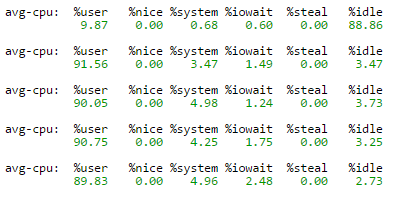iostat命令可以提供丰富的IO性能状态数据。iostat可以收集和显示系统输入/输出存储设备方面的统计信息.经常用于追查存储设备性能方面的问题,包括设备,本地磁盘和nfs等远程磁盘。
iostat提供几个用于定制输出的开关。最有用的有:
-c 只显示CPU行
-d 显示设备(磁盘)使用状态
-k 以千字节为单位显示磁盘输出
-t 在输出中包括时间戳
-x 在输出中包括扩展的磁盘指标
rrqm/s: 每秒进行 merge 的读操作数目。
wrqm/s: 每秒进行 merge 的写操作数目。
r/s: 每秒完成的读 I/O 设备次数。
w/s: 每秒完成的写 I/O 设备次数。
rsec/s: 每秒读扇区数。
wsec/s: 每秒写扇区数。
rkB/s: 每秒读K字节数。是 rsect/s 的一半,因为每扇区大小为512字节。(需要计算)
wkB/s: 每秒写K字节数。是 wsect/s 的一半。(需要计算)
avgrq-sz: 平均每次设备I/O操作的数据大小 (扇区)。
avgqu-sz: 平均I/O队列长度。
await: 平均每次设备I/O操作的等待时间 (毫秒)。
svctm: 平均每次设备I/O操作的服务时间 (毫秒)。
%util: 一秒中有百分之多少的时间用于 I/O 操作。
关于Merge的解释:当系统调用需要读取数据的时 候,VFS将请求发到各个FS,如果FS发现不同的读取请求读取的是相同Block的数据,FS会将这个请求合并Merge
await:每一个IO请求的处理的平均时间(单位是毫秒)。这里可以理解为IO的响应时间,一般地系统IO响应时间应该低于5ms,如果大于10ms就比较大了。
%util:在统计时间内所有处理IO时间,除以总共统计时间。例如,如果统计间隔1秒,该 设备有0.8秒在处理IO,而0.2秒闲置,那么该设备的%util = 0.8/1 = 80%,所以该参数暗示了设备的繁忙程度。一般地,如果该参数是100%表示设备已经接近满负荷运行了(当然如果是多磁盘,即使%util是100%,因 为磁盘的并发能力,所以磁盘使用未必就到了瓶颈)。
这里有几块ssd卡供数据库使用.看下实际使用情况.
复制代码代码如下:
root@10.1.1.200:~# df -h

复制代码代码如下:
root@10.1.1.200:~# iostat -d -m 1 5
#参数 -d表示显示设备磁盘使用状态;-m 使用megabytes为显示单位. 1 5表示每隔1秒刷新一次,共显示5次.
Linux 2.6.18-6-amd64 (192.168.2.31) 02/16/2016 _x86_64_
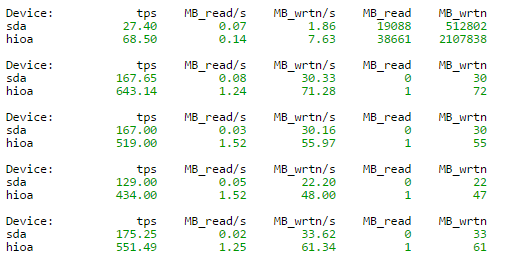
tps:该设备每秒的传输次数,一次传输意思是一次I/O请求,多个逻辑请求肯呢过会被合并为一次I/O请求.一次传输请求的大小是不确定的.
MB_read/s:每秒从设备读取的数据量.
MB_wrtn/s:每秒向设备写入的数据量.
MB_read:读取的总数据量.
MB_wrtn:写入的总数据量.
当前统计的ssd卡的磁盘总TPS为551.49.量还比较大.
下面使用-x参数以获得更多统计信息
复制代码代码如下:
root@10.1.1.200:~# iostat -d -x -m 1 5
Linux 2.6.18-6-amd64 (192.168.2.31) 02/16/2016 _x86_64_

rrqm/s:每秒这个设备相关的读取请求有多少被merge.
wrqm/s:每秒这个设备相关的写入请求有多少被merge.
rMB/s:每秒读取的扇区数.
wMB/s:每秒写入的扇区数.
await:每一个IO请求的处理的平均时间(单位毫秒),可以理解为IO的响应时间,一般系统IO响应时间应该低于5ms,如果大于10ms就比较大.
%util:在统计时间内所有处理IO时间,除以总共统计时间.可以理解为设备使用率
这里可以看到ssd卡在使用率接近100%,写入大量数据时,await响应时间还保持在1ms以下,看来性能果然不错.
还可以使用-c参数查看cpu状态
复制代码代码如下:
root@10.1.1.200:~# iostat -c 1 5
Linux 2.6.18-6-amd64 (192.168.2.31) 02/16/2016 _x86_64_